Pokud používáte funkci SharePoint novinek, víte, že svůj tým můžete udržovat ve smyčce a zapojit je do důležitých nebo zajímavých zpravodajských příběhů na vašem webu.
Můžete také vědět o funkci přehledu zpráv, ve které můžete ručně spravovat příspěvky a posílat je uživatelům e-mailem.
Existuje také způsob, jak uživatelé dohnat nejnovější zprávy ve vaší organizaci, aniž by někdo musel spravovat přehled zpráv. Funkce SharePoint automatického přehledu zpráv odesílá uživatelům automatizovaný e-mail o nejnovějších příspěvcích, které jsou pro ně relevantní, ale že si je ještě neprohlíželi.
Pokud je vaše organizace značkovaná barvami motivu a logem, automaticky se zobrazí ve vašem přehledu zpráv.
Jedná se o skvělý způsob, jak mohou uživatelé dohnat zprávy, které jim jinak unikly. E-mail vypadá takto:
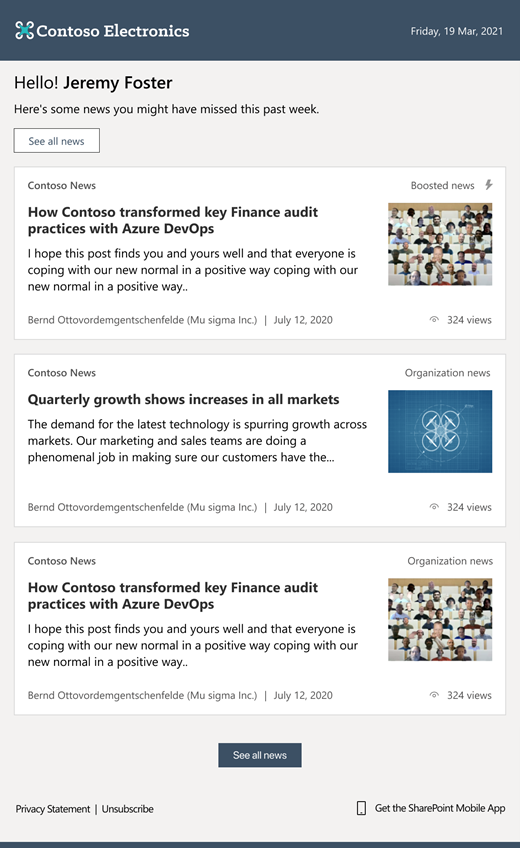
Pokud chcete otevřít příspěvek, může uživatel kliknout na příspěvek přímo z e-mailu a otevřít ho v okně prohlížeče.
V tomto článku se zabýváme tímto článkem:
Jaké zprávy se odesílají a kdy
Jak jsou určovány relevantní zprávy
Jaké zprávy se odesílají a kdy?
-
Autoritativní příspěvky publikované na zpravodajských webech organizace.
-
Příspěvky propagované organizací, ke kterým má uživatel přístup.
-
Publikované příspěvky, které jsou relevantní pro uživatele a které uživatel ještě nezísknul.
-
Jenom příspěvky, ke kterým má uživatel přístup. Buďte si jistí, že uživatelům se nebudou posílat příspěvky, ke kterým nemají oprávnění.
-
V každém přehledu není více než 10 příspěvků.
-
Každý týden se neodesílá více než jeden e-mail. Pokud nejsou k dispozici žádné příspěvky, které jsou pro uživatele relevantní, přehled zpráv se neodesílá.
Jak jsou určovány relevantní novinky?
S využitím výkonu Microsoft Graph se k určení, kdy jsou novinky pro uživatele relevantní, používají následující kritéria:
-
Když někdo v řetězci přímé správy uživatele publikuje příspěvek
-
Když uživatel úzce spolupracuje s publikováním příspěvku
-
Při publikování příspěvku na web, který uživatel sleduje
-
Když se na webu organizace publikuje zpráva nebo je vaše organizace podporuje
Odhlášení odběru funkce automatického přehledu zpráv
Pokud se chtějí odhlásit od odběru e-mailů s automatickým přehledem zpráv nebo je znovu přihlásit k odběru, můžou uživatelé vybrat oznámení Nastavení v dolní části e-mailu.
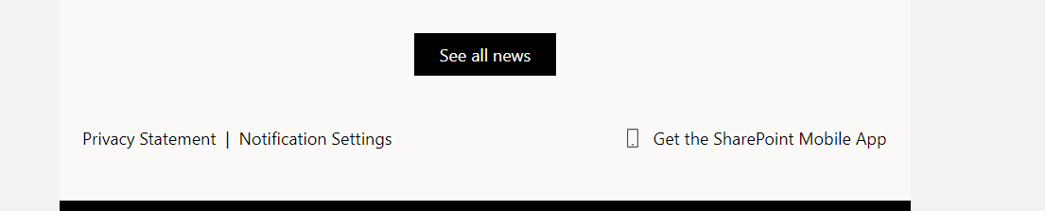
Uživatelé pak můžou spravovat předvolby e-mailových oznámení zapnutím nebo vypnutím jednotlivých možností.

Branding your automatic news digest
Pokud už je web vaší organizace značkový s barvami motivu a logem, bude přehled zpráv automaticky odrážet vaši značku.
Pokud jste web vaší organizace ještě neopálili a chcete se dozvědět, jak na to, přečtěte si článek Přizpůsobení motivu Microsoft 365 pro vaši organizaci.
Globální správci můžou svůj web označovat, který se zobrazí v přehledu zpráv, s následujícími prvky:
-
Obrázek loga: Obrázek loga webu vaší organizace se zobrazí v přehledu zpráv.
Poznámka: Pro správce SharePoint: Logo společnosti zobrazené v přehledu zpráv se načte z nastavení motivu v Centrum pro správu Microsoftu 365 a musí být ve formátu PNG nebo JPEG. Pokud je zadané logo ve formátu SVG, místo toho se načte z centra pro správu Azure Active Directory (AAD). Pokud chcete zobrazit logo s motivem Microsoft 365, změňte formát na PNG nebo JPG v Centrum pro správu Microsoftu 365 nebo aktualizujte logo v AAD tak, aby odpovídalo. Po aktualizaci se změny projeví během několika hodin.
-
Barva navigačního panelu, text a barva ikony: Bude představovat barvy pozadí, textu a ikony, které se zobrazují na pozadí záhlaví a zápatí hodnoty digest. Všimněte si, že pokud je barva pozadí černá, může se v Outlook zobrazit inverze tmavého motivu.
-
Barva zvýraznění: To má vliv na tlačítka a text v těle přehledu.
Časté otázky
Proč se v Centru pro správu nezobrazují motivy skupin?
Motivy společnosti můžou přizpůsobit jenom globální správci. Globální čtenáři mají přístup jen pro čtení.
Můžu tuto funkci z organizace odebrat?
Pokud jste správce tenanta, můžete tuto funkci z tenanta odebrat pomocí příkazu PowerShellu:
Set-SPOTenant -EnableAutoNewsDigest $true | $false.
Další informace naleznete v tématu Set-SPOTenant referenční informace.
Poznámka: Pokud chcete příkaz povolit, ujistěte se, že používáte nejnovější verzi SharePoint Online Management Shellu. K tomu použijte následující příkaz Update-Module :
Update-Module Microsoft.Online.SharePoint.Powershell










